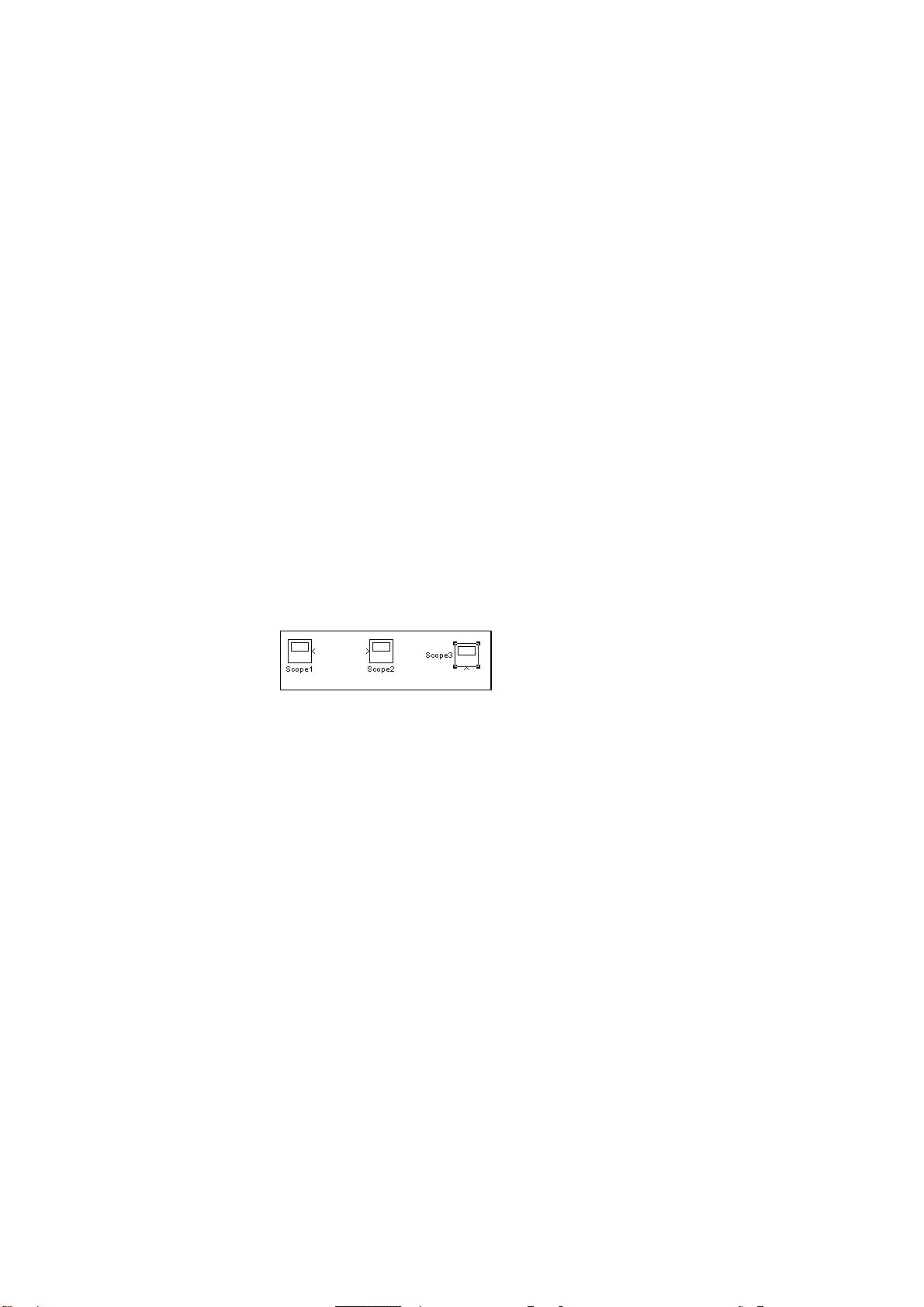Simulink基础教程:创建和仿真正弦信号模型
需积分: 37 165 浏览量
更新于2024-07-24
收藏 572KB PDF 举报
"Matlab-Simulink基础教程介绍了如何使用Simulink进行系统仿真,包括创建和操作Simulink模型的基本步骤。"
Simulink是MATLAB的一个重要组成部分,它提供了一个图形化的仿真环境,专门用于建模、模拟和分析多领域动态系统。在Simulink中,用户可以通过拖放框图组件来构建模型,这些组件代表了系统中的各个部分,如信号源、处理单元和输出设备。
在本教程中,通过【例7.1】,我们学习了创建一个简单的Simulink模型来仿真一个正弦信号的过程:
1. 首先,启动Simulink模块库浏览器,可以通过MATLAB命令窗口输入`simulink`或点击MATLAB工具栏的相关图标。
2. 创建一个新的模型窗口,可以点击工具栏的新建图标,或从文件菜单中选择“New”然后“Model”。
3. 从“Source”子模块库中选择“SineWave”模块并将其放置到模型窗口中,表示生成正弦信号的源。
4. 接下来,从“Sinks”库中选择“Scope”模块,用于显示仿真结果。
5. 连接两个模块:将“SineWave”的输出端口拖动到“Scope”的输入端口,形成信号路径。
6. 启动仿真,可以通过模型窗口中的“开始仿真”图标或菜单中的“Simulink”->“Start”选项。
7. 仿真结束后,双击“Scope”模块查看正弦波形的示波器显示。
8. 最后,保存模型为`.mdl`文件,这一步可以通过点击工具栏的保存图标完成。
此外,教程还提到了Simulink的文件操作,包括新建模型文件的几种方式,比如通过菜单栏的“File”->“New”->“Model”或者直接使用工具栏的相应图标。这些基本操作是使用Simulink进行模型管理的基础。
通过这个基础教程,读者可以了解到Simulink的基本工作流程,并能开始构建自己的系统仿真模型。随着对Simulink的深入学习,用户将能够创建更复杂的模型,包括集成控制逻辑、信号处理、数据流分析等多种功能,从而在各个工程领域如控制系统设计、信号处理、电力系统分析等广泛应用。
3625 浏览量
2480 浏览量
3791 浏览量
2024-10-28 上传
2024-10-26 上传
2024-10-26 上传
2024-11-09 上传
111 浏览量
185 浏览量
739736422
- 粉丝: 0
- 资源: 5
最新资源
- UML( Unified Modeling Language)概述
- 网络工程师英语词汇表英语词汇表
- 信号与系统PPT(郑君里)
- Windows核心编程-第五版(中文版)完整
- spring框架,技术详解及使用指导
- java面试常见问题总结word版
- Flex3 in Action EN文经典推荐
- 掌握IIS排错技巧 让Web更好服务
- 全国软考网络工程师英语习题
- 路由器配置步骤与方法
- 十天学会ASP.NET教程
- Beginning-SQL-Server-2008-for-Developers-From-Novice-to-Professional
- C++ 设计新思维.pdf
- pro-wpf-in-c-2008-windows-presentation-foundation-with-net-3-5-second-edition
- SAP中文版AP操作手册.pdf
- 网络建设流程(PPT 、习题、综合布线)内容丰富!